桌面已锁定 如何删除 手机桌面布局已锁定怎么取消
更新时间:2023-09-09 14:11:00作者:jiang
桌面已锁定 如何删除,当我们想要个性化我们的电脑或手机桌面时,有时可能会遇到桌面已锁定的情况,而无法进行任何改动,无论是电脑还是手机,这种情况都会让我们感到困扰。面对桌面已锁定的困境,我们应该如何取消它呢?本文将针对桌面已锁定的问题进行探讨,并提供一些实用的解决方法,帮助大家解决这一困扰。
具体方法:
1打开“设置”,向下滑动屏幕。在“系统和设置”菜单栏中找到“桌面与最近任务”选项,点击进入。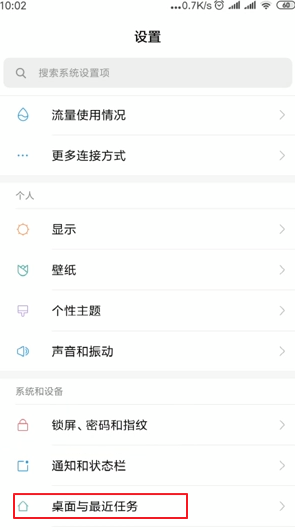 2在“桌面布局”菜单栏中找到“锁定桌面布局”,关闭“锁定桌面布局”的开关即可解除桌面锁定。
2在“桌面布局”菜单栏中找到“锁定桌面布局”,关闭“锁定桌面布局”的开关即可解除桌面锁定。 3返回到手机桌面,再次拖动应用程序,可以随意更改桌面布局。
3返回到手机桌面,再次拖动应用程序,可以随意更改桌面布局。 4如果打开“锁定桌面布局”的开关,桌面即可锁定。
4如果打开“锁定桌面布局”的开关,桌面即可锁定。 5总结如下。
5总结如下。
以上是如何删除锁定桌面的所有内容,如果您遇到此问题,请按照以上步骤解决,非常简单快速。
桌面已锁定 如何删除 手机桌面布局已锁定怎么取消相关教程
- vivo桌面布局锁定怎样解锁 手机桌面布局锁定解除教程
- 删软件显示桌面已锁定怎么回事 手机桌面布局锁定解除方法
- 怎么解开桌面布局锁 手机桌面布局锁定解除步骤
- 华为平板桌面布局已锁定怎么解除?华为平板桌面布局解锁方法大揭秘!
- 卸载软件桌面已锁定怎么卸载 华为手机桌面布局无法卸载软件
- 桌面已锁定,怎:样才能解锁 手机桌面锁屏无法解锁怎么处理
- windows桌面锁定怎么解除 桌面锁定解除方法
- oppoa5怎么锁定桌面 oppo手机桌面锁定方法
- 如何解锁手机桌面锁定 手机桌面解锁密码忘记怎么办
- 桌面已锁定卸载不了怎么办 华为手机无法卸载软件怎么办
- 苹果进windows系统 Mac 双系统如何使用 Option 键切换
- win开机不显示桌面 电脑开机后黑屏无法显示桌面解决方法
- windows nginx自动启动 Windows环境下Nginx开机自启动实现方法
- winds自动更新关闭 笔记本电脑关闭自动更新方法
- 怎样把windows更新关闭 笔记本电脑如何关闭自动更新
- windows怎么把软件删干净 如何在笔记本上彻底删除软件
电脑教程推荐